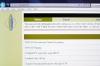Bildnachweis: Jupiterimages/Pixland/Getty Images
Eine Microsoft Access-Datenbank wird verwendet, um Daten in Tabellen zu speichern und die Informationen mithilfe von Abfragen abzurufen. Die Microsoft Access-Datenbank enthält Tabellen, Abfragen und Berichte. Beim Erstellen eines Berichts möchten Sie möglicherweise das Datumslayout formatieren. Sie können ein Datumslayout in Access so formatieren, dass es als "jjjj/mm/tt" angezeigt wird. Access verfügt über eine vorgefertigte Anweisung namens "Format()", die den Text entsprechend der Zeichenfolgeneingabe anordnet.
Schritt 1
Doppelklicken Sie auf die Microsoft Access-Datenbankdatei. Dadurch wird die Datei geöffnet und die Access-Anwendung automatisch geladen.
Video des Tages
Schritt 2
Klicken Sie im Hauptmenü auf das Symbol "Abfragen". Dieses Fenster listet alle in der Access-Datenbank programmierten Abfragen auf. Klicken Sie mit der rechten Maustaste auf den Abfragenamen, den Sie bearbeiten möchten, und wählen Sie "Entwurfsansicht". Dies öffnet den Abfrageeditor.
Schritt 3
Suchen Sie das Datumsfeld in der Liste der Rücksendedaten am unteren Bildschirmrand. Wenn das Feld noch nicht hinzugefügt wurde, ziehen Sie das Feld per Drag & Drop aus der Tabelle an den unteren Bildschirmrand.
Schritt 4
Verwenden Sie die Funktion "Format()", um das Datumsfeld im Layout "jjjj/mm/tt" zu formatieren, indem Sie es zum Feldnamen hinzufügen. Wenn Sie beispielsweise das Feld "my_date" in der Abfrage zurückgegeben haben, bearbeiten Sie den Feldnamen wie folgt: Format ([my_date], "yyyy/mm/dd") Die Klammern um "my_date" weisen auf ein Tabellenfeld hin und die enthaltene Zeichenfolge ist das Layout für das Datum.
Schritt 5
Speichern Sie die Abfrage und schließen Sie den Design Viewer. Sie kehren zur Liste der Abfragen zurück. Doppelklicken Sie auf die Abfrage. Die Abfrage wird ausgeführt und die Ergebnisse werden mit dem formatierten Datum angezeigt.